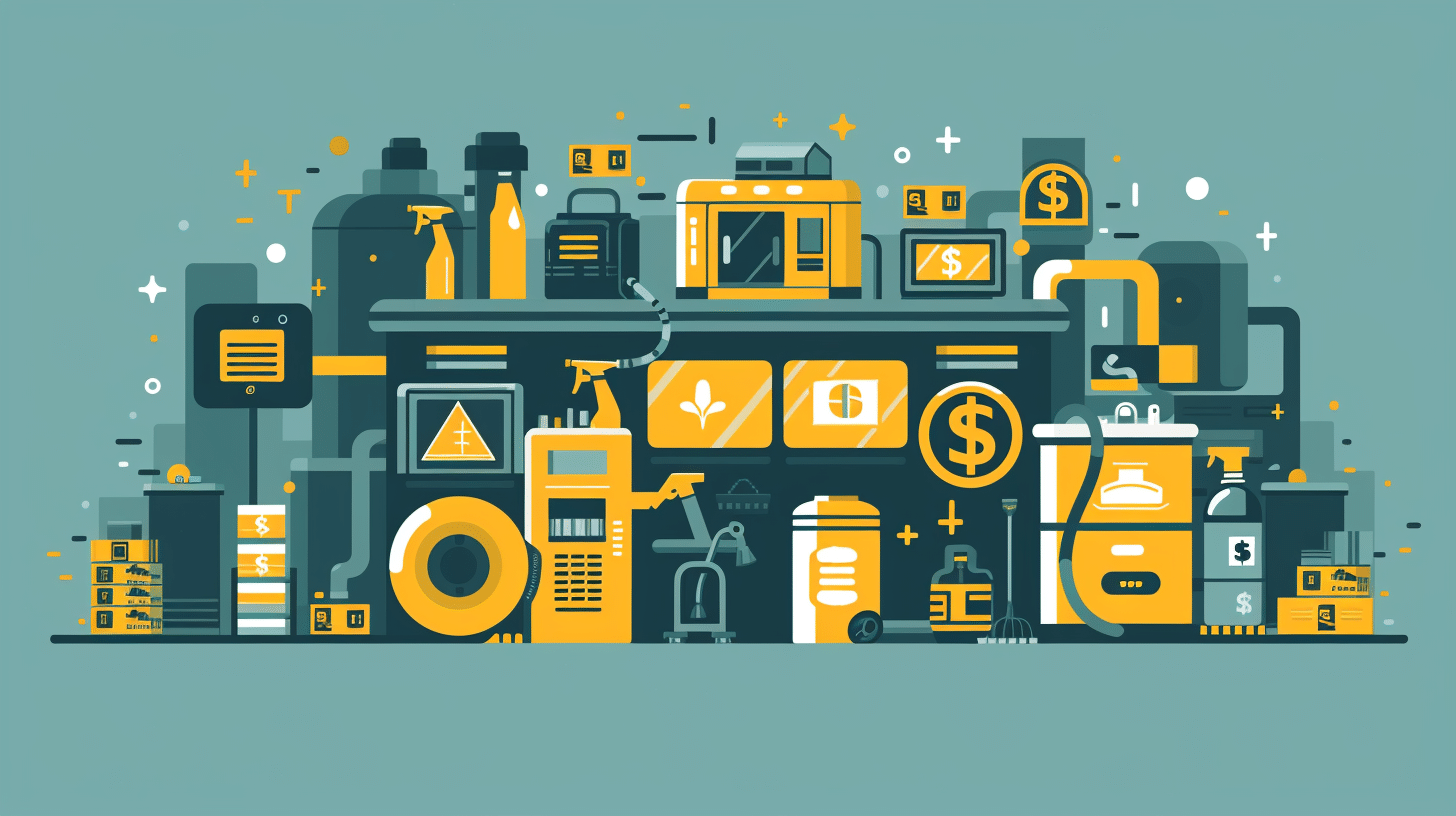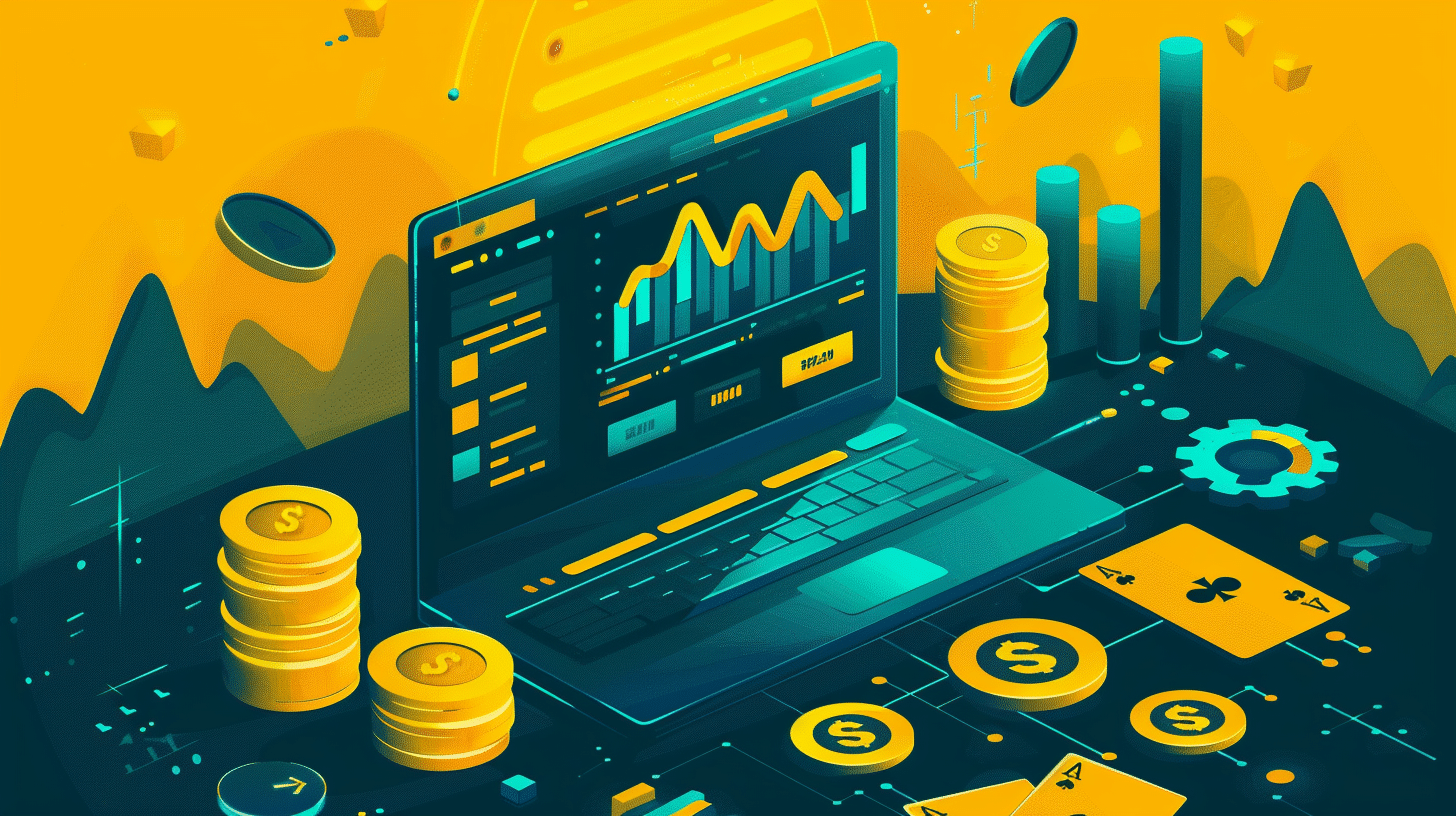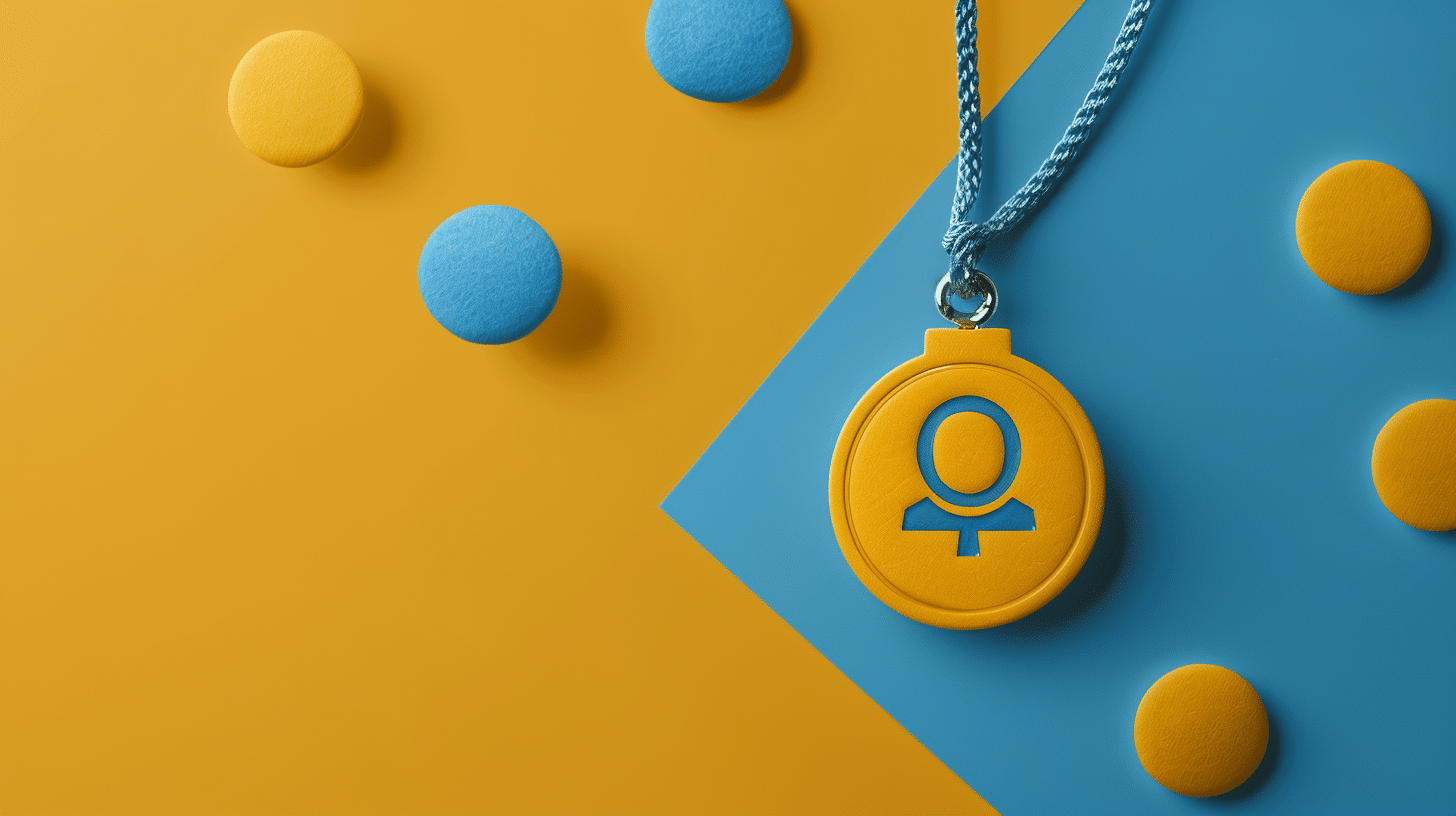Wer kennt das nicht – das Gegenüber schaut einen nicht an in Videocalls.
Links vorbei oder unten durch – das wirkt sehr distanziert.
Wenn man sich aber anstrengt, in die Kameralinse zu schauen, sieht man selbst die Mimik des Gegenübers nicht mehr und es wird mit der Zeit enorm anstrengend.
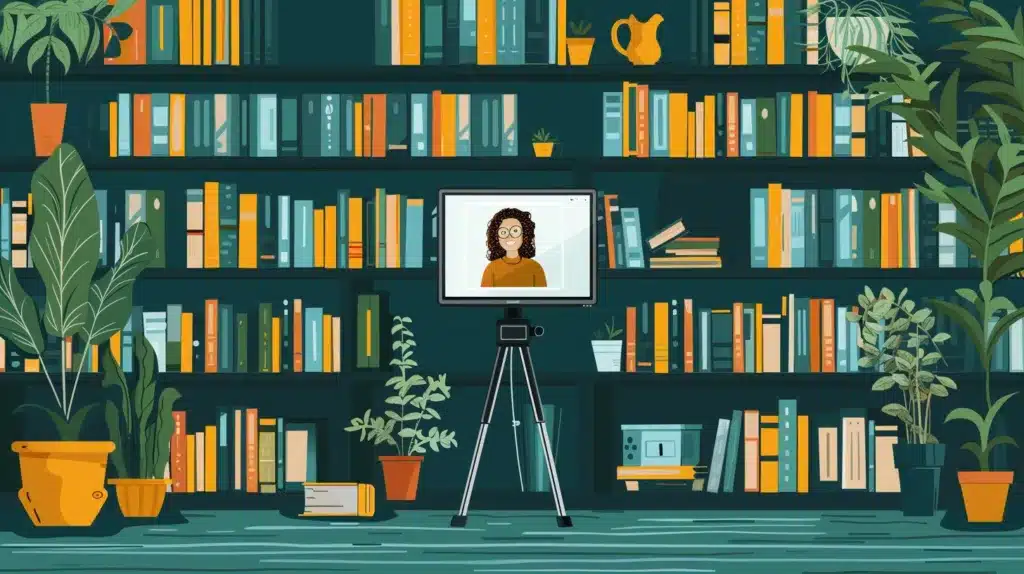
Halbe Lösung: Videobild nah an die Webcam
Früher hab ich das Fenster mit den Gesichtern der Teilnehmenden möglichst nah an den Bildschirmrand in die Nähe der Webcam geschoben. Das hilft ein wenig, wirkt aber distanziert, weil man halt merkt, dass du nicht in die Linse schaust. Das muss doch besser gehen…
Halbe Lösung: Blickkontakt-Korrektur-Software
Aus diesem Problem heraus kommt immer mehr Korrektur-Software heraus. Diese Software verändert dein Livevideo so, dass es danach aussieht, als würdest du in die Kamera schauen. Das braucht recht viel Rechenleistung oder sogar eine leistungsfähige Grafikkarte mit NVIDIA-Chip.
Problem hier: das korrigiert durchwegs, du schaust das aus der Sicht des Gegenübers permanent in die Kamera, was bei längeren Sessions creepy wirken kann.
Die Lösung: simpler Teleprompter
Für mich habe ich seit einigen Jahren einen simplen Teleprompter im Einsatz.
Das vereinfacht alles, braucht keine teure Grafikkarte und ist oft mit der Hardware kombinierbar, die du schon für Online-Schulungen, Online-Unterricht oder Video-Konferenzen verwendest, wenn du das beruflich regelmässig einsetzt.
Konkret hast du wahrscheinlich schon eine externe Webcam, vielleicht hast du schon ge-upgradet auf eine der für solche Zwecke beliebten Kameras wie in meinem Fall die Sony a6400.
Mein Teleprompter-Setup im Video erklärt
Hardware für den Teleprompter
- Stativ: ich verwende ein Velbon-Stativ – da kannst du irgendwas Günstiges nehmen, weil es primär immer an einem Ort stehen bleibt und du keine Schwenks machen musst.
- Teleprompter-Gestell: meist ein Metallgestellt das aufs Stativ kommt mit einem halbtransparenten Spiegel im 45°-Winkel.
- Kleiner Monitor: ich verwende ein PATONA Monitor 7 mit FullHD-Auflösung (1920 x 1080). Seit Jahren zuverlässig und preiswert. Mit 7 Zoll ist der Monitor eher unterste Grösse. Viel mehr als 10 Zoll geht wohl aber auch nicht – wegen Grösse des Gestells und des Spiegels.
- Kamera: da kannst du eine simple Webcam verwenden (mit Stativ-Schraubloch) wie die Logitech C930 oder BRIO. Ich verwende eine Sony a6400 – das hat super Auto-Fokus.
Elgato Prompter – spannende “All-In-One-Lösung”
Elgato hat einen preiswerten Teleprompter herausgebracht, den ich mir genauer ansehen werde – wenn er wieder lieferbar wird angeschaut habe.
Elgato Prompter – die perfekte Lösung: Monitor liegend, Spiegel, Gestell und kompatibel mit deiner bestehenden Kamera – ob kleine externe Webcam oder grössere Kamera.

Der Elgato Prompter sieht so handlich und ideal aus, dass ich mir wohl einen Grund suchen werde für einen zweiten Teleprompter – und wenn es wie im Foto oben an meinem Screen ist, um den Chat in Livestreams zu lesen… ich werde einen Grund finden, denke ich 🙂
Zu Testen ist dabei, ob es via einem strom-gespiesenen USB-Hub betrieben werden kann, ob es mit dem flachen Screen wirklich so genutzt werden kann wie im Foto oben (ich zweifle dran). We will see…
Update: hab den Elgato Prompter bestellt und im Einsatz.
Erste Erfahrungswerte zum Elgato Prompter
Ich verwende den Elgato Prompter jetzt an meinem MacBook Pro via USB-Hub.
Die Software DisplayLink Manager (wird direkt bei der Installation mitinstalliert) ist dafür nötig, damit das USB-Gerät als Bildschirm angezeigt wird und ganz normal verwendet werden kann. Ich ziehe also die Gesichter im Videocall direkt auf den Prompter-Screen, um den Leuten in die Augen zu sehen.
Vorteile des Elgato Prompters:
- sehr einfach zu montieren
- nur 1 Kabel für Strom und Bild (USB-C)
- Kunststoff, aber wertig/fest genug für den Zweck
- Zubehör dabei für jede Kamera
- funktioniert zum Glück via (powered) USB-Hub
Nachteile des Elgato Prompters:
- leider nicht mit mittleren/grösseren Wechselplatten nutzbar
- wäre zwar 9 Zoll, nutzt aber max. 8 davon (schwarzer Rand)
- Winkel > 45°, das heisst: Bild neigt sich etwas nach hinten
- hatte teilweise Flackern auf dem Bildschirm (nur kurz)
Es tut seinen Zweck gut, ist kompakter als mein Bisheriger und mit 8 Zoll statt 7 Zoll grösseres Bild, trotz Verschwendung am Rand. Das kann mit einem Software-Update vielleicht korrigiert werden (oder ich finde eine versteckte Einstellung dazu).
Achtung: Wegen der Inkompatibilität mit (den meisten?) Stativen, muss man da aufpassen. Kann mir vorstellen, dass deshalb Version 2 bald kommen könnte/muss. Musste an der Schraube unter dem Display befestigen, das jetzt eine hohe Hebelwirkung spürt (mal sehen, ob das hält).
Das Befestigungsloch ist nicht tief genug für die Schraube der Schnellwechselplatte. Das heisst: alles ist sehr wackelig, ich muss da etwas dazwischen klemmen. Ich verwende ein Velbon DV-7000N (Stativ), das für diesen Zweck völliger Overkill ist, aber halt von Judith geklaut.
Hab jetzt direkt bei Elgato auch einen «Mount» bestellt, also einen Ständer. Im gleichen Zug auch die Elgato Keylights. Natürlich suboptimal, dass man für diese preisgünstige Lösung dann zusätzlich Hardware nachbestellen muss, wenn man mit normalen Stativen gearbeitet hat.
Hardware für Sony a6400 als Webcam
Die Sony a6400 ist beliebt als Webcam, weil sie relativ günstig ist und einen super Auto-Fokus hat (also sehr gute Gesichtserkennung). Das ist für mich sehr wichtig, weil ich vorher die Panasonic Lumix GH4 hatte und mit dem Auto-Fokus oft frustrierende Probleme hatte.
Ich verwende die Sony a6400 mit folgender Hardware:
- Objektiv: 16-50mm (günstig im Kit mit der Kamera)
- Dummy-Akku: damit hängt die Kamera direkt am Strom (keine Batteriewechsel nötig)
- Micro-HDMI-Kabel für das Ausgangssignal
- Elgato CamLink 4K am Notebook um das HDMI-Signal aufzunehmen
Einfacher: heute kannst du das normale, mitgelieferte USB-Kabel verwenden, um noch simpler die Sony a6400 direkt an deinem Computer als Webcam anzuschliessen!
Mein umständlicher Weg kommt von der früheren Verwendung mit der Panasonic Lumix GH4 her und ich hab einfach noch nicht auf USB geswitcht.
Angenehmere Online-Schulungen und Video-Calls
Das Resultat sind viel angenehmere Online-Schulungen, Online-Unterricht und Video-Konferenzen, da man nicht so schnell ermüdet beim sich anstrengen, permanent in die Linse zu schauen. Man sieht auch die Mimik des Gegenübers, wirkt nicht mehr distanziert, weil man Blickkontakt hat.
Man kann damit leben, dass die Teilnehmenden halt oft nicht so Pro-Level eingerichtet sind und sie deswegen natürlich trotzdem noch neben der Kamera vorbeischauen. Man weiss aber: selbst kommt man kompetent daher und hat eine direktere, nahbarere Verbindung zu den Teilnehmenden.
Ich bin von Minute 1 an begeistert über diese Lösung und hab sie nun schon einige Jahre so im Einsatz. Grosse Empfehlung für eine kompetentere Wirkung in Online-Schulungen!
Teleprompter – Ein Muss in Sales-Teams
Gerade in Sales-Calls, bei denen man den möglichen Kunden direkt in die Augen sehen will und muss aber auch gleichzeitig reagieren können will auf Signale in Mimik und Körpersprache, ist meiner Meinung nach ein simpler Teleprompter Teil der Grundausstattung.
Wenn in internen Calls vielleicht verziehen wird, dass man an der Person vorbei schaut, macht sich das in Sales-Calls nicht gut und limitiert die eigenen Möglichkeiten, richtig zu reagieren (oder man schaut wirklich am Gegenüber vorbei, was unhöflich wirkt und sicherlich kein Sympathie-Bonus ist).
Ja, wir haben mittlerweile Vieles gesehen und uns (leider) auch an die Wegschau-Bilder gewöhnt. Entsprechend frischer und nahbarer kommst du daher, wenn du im Kontrast dazu wirklich interessiert und aufmerksam wirkst. Da du sowieso zu grosser Wahrscheinlichkeit eine Webcam im Einsatz hast, ist der Aufwand dafür überschaubar für den positiven Effekt.
Was sind deine Erfahrungen damit? Teleprompter schon im Einsatz oder wartest du auf den Elgato Prompter? Gerne höre ich unten in den Kommentaren von dir.